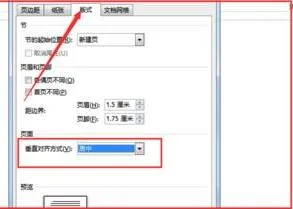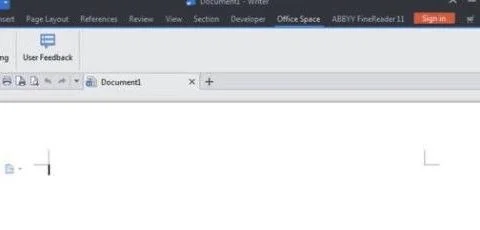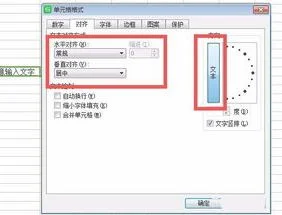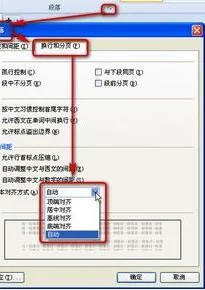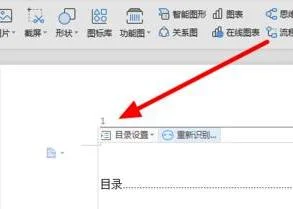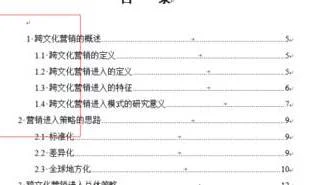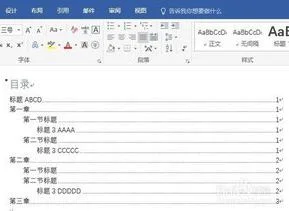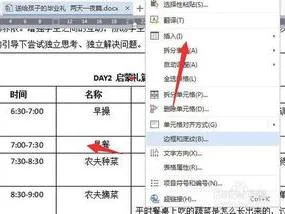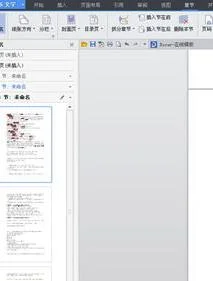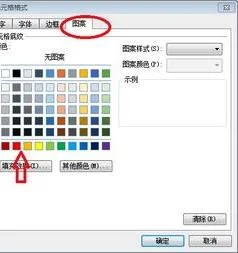1.wps word上下居中在哪里
只需要打开工具栏中的【页面布局】,选择【版式】,将页面模块中的【垂直对齐方式(V)】选择居中,点击确定,回到文档中全选之后在点击【开始】标签页中的【居中】即可。
1、整体居中方法:首先打开需要操作的WORD文档;然后点击上方工具栏中【页面布局】中右下角的按钮;再在弹出的对话框中点击【版式】;然后将页面模块中的【垂直对齐方式(V)】选择居中,点击确定;回到文档【开始】页面,同时按住【Ctrl+A】全选文档;最后点击工具栏中的【居中】即可将WORD里的内容上下左右都居中了;
2、设置水平居中方法:把文字全部选中,选择菜单栏里的【开始】,点击【居中】图标。或者把文字全部选中,点击鼠标右键,弹出列表,选择【单元格对齐方式】;鼠标指着【单元格对齐方式】不动,马上在右侧出现了隐藏的窗口,点击中间的【居中】图标;
3、设置上下居中方法:单击页面布局选项卡右下角的按钮;弹出页面设置对话框,选择版式选项卡,在垂直对齐方式处选择居中即可。
2.wps中,怎样设置文本框中文字上下居中,(左右居中很简单)
经试验,wps的2016版之前的版本里并无此项功能,只能是进入文本框选项中,把上下左右的边距删掉,弄成0,就可以手工调,或是在文本框中再嵌入一个单框表格,然后也可以变相实现。
但在wps2016版后,有了这项功能,但须将文件转成docx格式(doc格式里无此功能),然后对击这个文本框,右边的任务窗格中的“属性”按钮会变亮,然后就出现了“垂直居中”选项,可以调了。不过,这个功能做得并不精细(word也是如此),只对于较大的文本框有用,对于较小的,还不如不选它,用上段中的办法实现,但也不大可能实现像axurerp那类软件做到的精确细微的垂直居中。
题外话:word(wps)的文本框,本来就做得很烂,从某种程度上来说是bug百出——像显示不全等问题,就是bug了,现在倒成了见怪不怪、“你不会操作”类的东西了。涉及文本对象类的功能时,做同样的东西,甚至word能实现的更多,但我还是远远更乐意用别的软件,用word做实在太费劲了,几乎任何一个带有排版功能的软件在这方面都不会这么差劲。
3.WPS如何让文字在表格中居中啊
1、WPS文字的表格中,在表格单元中单击,此时“表格工具”栏出现,单击“表格工具栏”,在“对齐方式”中选择“水平居中”
2、WPS表格中,在“开始”工具栏中,“合并居中”左侧有单元格文字对齐按钮,单击“垂直居中”
4.wps word上下居中在哪里
只需要打开工具栏中的【页面布局】,选择【版式】,将页面模块中的【垂直对齐方式(V)】选择居中,点击确定,回到文档中全选之后在点击【开始】标签页中的【居中】即可。
1、整体居中方法:首先打开需要操作的WORD文档;然后点击上方工具栏中【页面布局】中右下角的按钮;再在弹出的对话框中点击【版式】;然后将页面模块中的【垂直对齐方式(V)】选择居中,点击确定;回到文档【开始】页面,同时按住【Ctrl+A】全选文档;最后点击工具栏中的【居中】即可将WORD里的内容上下左右都居中了;2、设置水平居中方法:把文字全部选中,选择菜单栏里的【开始】,点击【居中】图标。或者把文字全部选中,点击鼠标右键,弹出列表,选择【单元格对齐方式】;鼠标指着【单元格对齐方式】不动,马上在右侧出现了隐藏的窗口,点击中间的【居中】图标;3、设置上下居中方法:单击页面布局选项卡右下角的按钮;弹出页面设置对话框,选择版式选项卡,在垂直对齐方式处选择居中即可。
5.在WPS文档的表格里面怎么让文字上下居中
1、首先选中要调整位置的文字。
2、点击图中红色箭头所示的小方块。
3、在弹出的段落窗口里找到段前,段后设置,可以看到现在的设置是段前0,段后10,所以文在偏上。
4、只需要把段后的10磅,平均到段前和段后里面,都设置5磅,注意后面的小三角打开可以选择不同单位。
5、最后实现文字上下居中的效果。
6、通过减小和增大段前、段后数值,可以实现单元格大小微调的效果,下图为微调效果。